Check-in con Viva Goals
Tenere traccia dello stato di avanzamento di OKR e vedere in che modo il lavoro influisce sullo scopo collettivo del team con le check-in in Microsoft Viva Goals.

In questo articolo:
Archiviazione
Esistono due modi per aggiornare lo stato di avanzamento dei file OKR in Viva Goals:
-
Archiviazione manuale: Gli utenti immettono manualmente il valore più recente della metrica monitorato tramite l'app Viva Goals.
-
Check-in integrato: Lo stato di avanzamento di OKR viene aggiornato automaticamente tramite una piattaforma di collaborazione come Microsoft Teams o un'integrazione con un'origine dati come Azure DevOps.
Archiviazione manuale
Per archiviare e aggiornare lo stato di avanzamento:
-
Passare alla scheda OKR personali .
-
Seleziona il pulsante Archivia accanto al risultato chiave che vuoi aggiornare.
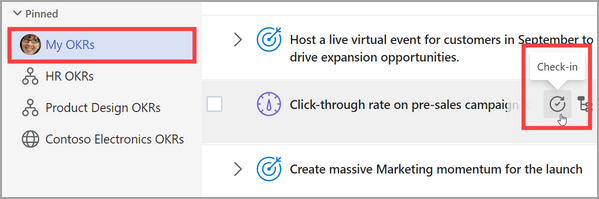
-
Aggiornare metrica, stato e aggiungere una nota.
-
Seleziona Archivia per salvare.
-
Lo stato di avanzamento del risultato chiave verrà aggiornato e verrà eseguito il roll up agli obiettivi allineati (se configurati).
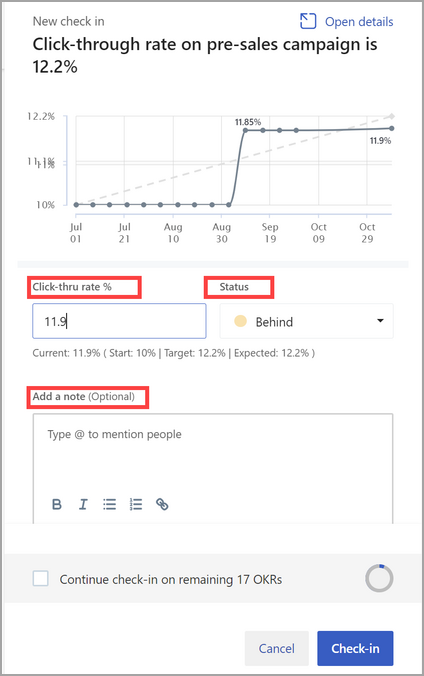
Check-in integrato
Gli utenti possono aggiornare lo stato di avanzamento dei risultati e delle iniziative chiave tramite la piattaforma di messaggistica, tramite un'app di collaborazione o un'origine dati.
Integrazione di collaborazione
Nota: L'amministratore deve abilitare l'integrazione con piattaforme di terze parti.
Gli utenti possono aggiornare lo stato dei risultati chiave tramite piattaforme di collaborazione come Microsoft Teams e Slack.
Dopo aver abilitato e connesso queste integrazioni, gli utenti possono immettere gli aggiornamenti più recenti per le metriche dei risultati chiave nella piattaforma di collaborazione e questo si rifletterà in Viva Goals.
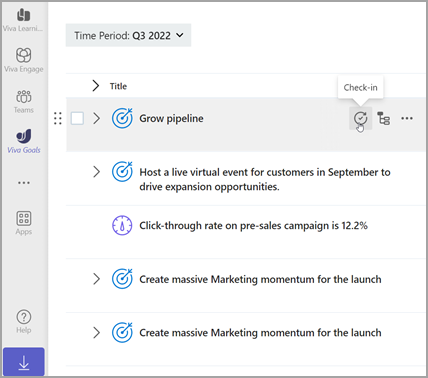
Suggerimento: Per altre informazioni sulle integrazioni, visita la documentazione di supporto di Microsoft Teams e Slack .
Integrazione dei dati
Lo stato di avanzamento di OKR può essere aggiornato automaticamente tramite un'integrazione con un'origine dati di terze parti.
-
Un amministratore può abilitare e quindi connettere Viva Goals a un'origine dati di terze parti, ad esempio Azure DevOps o Microsoft Excel.
Accanto al risultato della chiave verrà visualizzata un'icona che rappresenta tale origine.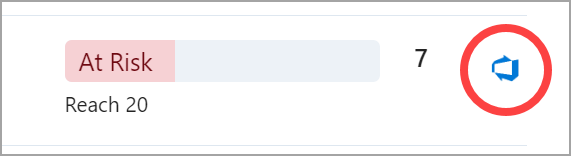
-
Dopo la configurazione, l'immissione di dati nell'origine dati di terze parti aggiornerà automaticamente lo stato della metrica dei risultati chiave. I dati dell'origine di terze parti verranno sincronizzati automaticamente ogni ora.
Per eseguire la sincronizzazione con l'origine dati di terze parti, selezionare l'icona dell'origine e selezionare Sincronizza ora.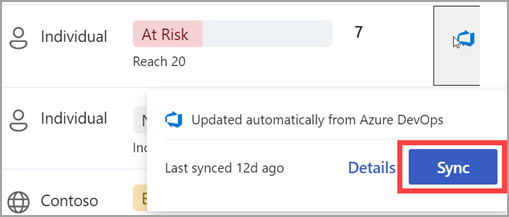
Suggerimento: Per altre informazioni sulla configurazione di un check-in integrato, vedere panoramica delle integrazioni Viva Goals.
Altre azioni di archiviazione
Archivi in blocco
Le archiviature in blocco consentono di aggiornare più OKR contemporaneamente. Viva Goals offre un modo per eseguire l'archiviazione in blocco nei file OKR dalla visualizzazione elenco di entità.
L'archiviazione in blocco include due opzioni tra cui un utente può scegliere:
-
In OKR che richiedono aggiornamenti: Elenco di tutti gli OKR in modalità di avanzamento manuale, per i quali è stato inviato un messaggio di posta elettronica di promemoria di archiviazione, ma non sono stati apportati aggiornamenti ai file OKR dopo l'invio del promemoria di archiviazione.
-
In tutti gli OKR: Elenco di tutti gli OKR in modalità manuale con o senza aggiornamento in base alla pianificazione dei promemoria di archiviazione.
Gli utenti ricevono un promemoria di archiviazione tramite posta elettronica in base alla pianificazione impostata in Viva Goals. Il promemoria di archiviazione include un CTA, "Visualizza OKR".
-
Selezionare visualizza CTA OKRs dal promemoria di archiviazione per aprire l'app Web Viva Goals.
-
Verrà aperta la sequenza di archiviazione in blocco con l'elenco di tutti gli OKR che richiedono un aggiornamento.
-
-
Gli utenti possono scegliere di eseguire un check-in in alcuni dei file OKR e lasciare gli OKR rimanenti in uno stato non modificato.
Back dated Check-ins
Un utente può scegliere di modificare la data di check-in, che attribuirà lo stato, lo stato e la nota attualmente immessa alla data scelta dall'utente. La data di attività del check-in continuerà a rimanere come data in cui l'utente effettua il check-in.
-
Passare alla scheda OKR personali .
-
Seleziona il pulsante Archivia accanto al risultato chiave che vuoi aggiornare.
-
Aggiornare metrica, stato e aggiungere una nota.
-
Selezionare il campo Data di archiviazione e modificare la data in base alle esigenze.
-
Seleziona Archivia per salvare.
Se sono presenti check-in effettuati nell'OKR dopo la data in cui l'utente sceglie di assegnare il check-in corrente, lo stato dell'OKR rimarrà invariato e si baserà sull'ultimo controllo effettuato su OKR.
Modificando un check-in esistente, l'utente può scegliere di modificare la data di archiviazione mantenendo lo stato, lo stato e la nota allo stesso modo, ma attribuire il check-in a un'altra data.
Impostare un modello di nota di archiviazione per il team
Ogni check-in include una nota di check-in, che è una descrizione qualitativa dello stato di avanzamento dell'obiettivo. Queste note aiutano i leader a comprendere il contesto dietro i progressi di un obiettivo e il motivo del suo stato corrente, ad esempio il motivo per cui è in linea, in ritardo o a rischio.
Un problema comune con le note di archiviazione è che hanno tutti formati diversi. Questo rende difficile per i manager capire rapidamente lo stato di avanzamento del team. La creazione di un modello di nota di archiviazione consente di risolvere il problema iscrivendosi a un formato per tutti i check-in del team.
Il proprietario di un team può impostare un modello di archiviazione eseguendo la procedura seguente:
-
Passare al team e selezionare ... > impostazioni del team.
-
Nella scheda Archivia abilitare il dispositivo di scorrimento modello Note di archiviazione.
-
Viva Goals fornisce un modello predefinito, ma è possibile modificarlo in base alle proprie preferenze. Seleziona Salva.
Ora, ogni volta che si archivia un obiettivo, gli utenti vedranno il modello consigliato.
Se un obiettivo appartiene a più team, un utente vedrà un elenco a discesa con tutti i modelli che potrebbero applicarsi all'obiettivo e può scegliere tra i modelli.
Connettiti e impara da esperti e colleghi
Partecipa alla discussione e vedi gli eventi più recenti nella community Viva Goals.
Altre informazioni
Create obiettivi, risultati chiave e iniziative in Viva Goals










